Kaip pažymėti registro raktą „Windows 10“
„Windows“ registras leidžia jums patobulinti funkcijas ir vartotojo sąsajos elementus, kurių kitaip padaryti negalite. Tai nėra programa, kurios dažnai reikia dažnam vartotojui, tačiau energijos vartotojai ją naudoja pakankamai dažnai. Registro rengyklė nėra sukurta paprastam vartotojui, todėl galbūt jos vartotojo sąsaja retai sulaukia daug dėmesio, kad būtų lengviau naršyti po aplankus. Vienas iš daugelio žlugdančių dalykų yra tai, kad pasirinkus kitą, žlunga visas aplanko medis. Taigi naršyti tarp skirtingų šakninių katalogų yra daug laiko ir erzina. Jei jums pakartotinai reikia redaguoti tam tikrą registro raktą ir norite greičiau prie jo pereiti, galite pažymėti jį registro rengyklėje pridėdami jį prie registro parankinių. Štai taip.
Atidarykite „Windows“ registrą. Norėdami tai padaryti, paspauskite „Win + R“, įveskite „regedit“ ir paspauskite „Enter“. Jūsų paklaus, ar norite leisti „Windows Registry Editor“ atlikti pakeitimus jūsų kompiuteryje. Leisk tai padaryti. Atidarę registro rengyklę, eikite į aplanką, kuriame yra norimas redaguoti registro raktas. Pasirinkite registro raktą ir eikite į Parankiniai> Pridėti prie Parankinių.
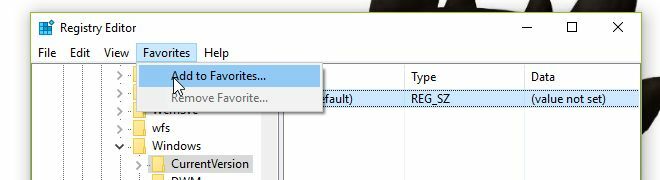
Klavišą dabar galima pasiekti iš parankinių meniu. Negalite tokiu būdu pažymėti aplanko žymėjimo, bet jei jums reikia pereiti į tam tikrą aplanką, sukurkite jame tuščią registro įrašą ir pridėkite jį prie parankinių.
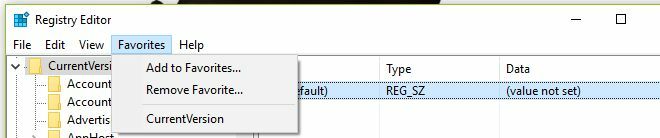
Jei ieškote greitesnio būdo, kaip atidaryti „Windows“ registrą, tiesiog atidarykite jį ir tada pritvirtinkite prie užduočių juostos, kaip ir bet kuri kita programa.

Greitas įspėjimas; nežaisk su registru, nebent žinai, ką darai. Gali kilti daugiau problemų, nei galite išspręsti.
Paieška
Naujausios žinutės
Grąžinkite „Windows“ nuotraukų peržiūros programą „Windows 10“
„Windows 10“ aprūpinta nauja nuotraukų programa, kuri gali atkurti ...
Šifruotų PDF failų konvertavimas į DOC formatą naudojant
PDF arba nešiojamojo dokumento formatas yra atviras keitimosi dokum...
Padidinkite arba sumažinkite standžiojo disko talpyklos atmintį naudodami „CacheBooster“
Lėtai veikdami, kai vykdote programą, tai gali būti dėl dviejų prie...



